Jeśli regularnie korzystasz z widżetów, wiesz, jak bardzo mogą być przydatne. Możesz uzyskać dostęp do określonych kontaktów bez konieczności przechodzenia przez proces wyszukiwania. W zależności od aplikacji niektóre widżety mają więcej opcji niż inne, ale istnieje sposób, jeśli istnieje widżet.
Jak umieścić widżet telegramu na ekranie głównym
Widżety w Telegramie nie mają długiej historii, ale przynajmniej jest jeden widżet, z którego możesz korzystać, dopóki nie dodadzą więcej. Dzięki temu widżetowi Telegram możesz szybciej uzyskać dostęp do konkretnej rozmowy. Mamy nadzieję, że wkrótce Telegram doda więcej opcji do swoich widżetów.
Aby zlokalizować i dodać widżet Telegram, zlokalizuj miejsce na ekranie głównym. Jest w tej przestrzeni, w której zostanie dodany. Naciśnij i przytrzymaj ten obszar i dotknij opcji Widżety.
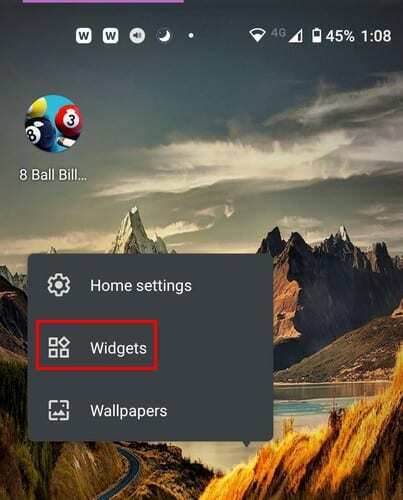
Po dotknięciu opcji widżetów znajdziesz listę widżetów dla wszystkich aplikacji, które je mają. Przesuń w dół, aż dojdziesz do Telegrama. Na razie Telegram ma tylko jeden widżet, ale miejmy nadzieję, że pojawi się więcej.
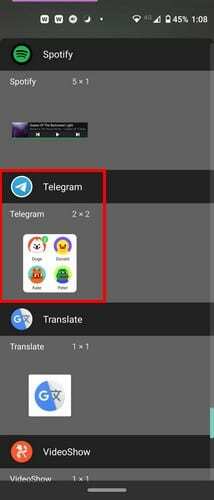
Przeciągnij widżet na ekran główny i puść. Zamiast go dodawać, musisz poświęcić kilka minut na personalizację widżetu. Musisz wybrać czaty, do których chcesz mieć bezpośredni dostęp. Jasne, możesz już mieć bezpośredni dostęp do konkretnego kontaktu, ale dzięki widżetowi możesz mieć więcej niż jeden i zaoszczędzić miejsce w procesie.

Stuknij opcję Wybierz czaty i wybierz swoje kontakty. Podczas moich testów wybrałem 20 kontaktów, ale tylko osiem pojawiło się na widżecie, gdy widżet został dodany do ekranu głównego. Sposób dodawania kontaktów określa kolejność, w jakiej będziesz je widzieć na widżecie.
Kolejność kontaktów
Aby zmienić kolejność kontaktów, umieść palec na dwóch liniach po prawej stronie kontaktu. Następnie przesuń kontakt w górę lub w dół, aż ułożą się w wybranej przez siebie kolejności. Jeśli chcesz zmienić rozmiar widżetu, przytrzymaj go i po kilku sekundach powinieneś zobaczyć białe kropki wokół widżetu. Przeciągnij białe kropki, aż widżet będzie miał odpowiedni rozmiar.
Wniosek
Widżet Telegrama nie zachwyca, ale przynajmniej taki ma. Na razie możesz tylko poczekać na następną aktualizację, która, miejmy nadzieję, przyniesie więcej opcji. Jaką opcję chciałbyś zobaczyć w następnej aktualizacji? Daj mi znać w komentarzach poniżej.